レオナルドAIを使用したシームレスな画像の組み合わせ:フルガイド
AIの力を活用して息をのむような画像の組み合わせを作成する方法を考えたことはありますか? Leonardo AIなら、もう探す必要はありません。この最先端のプラットフォームを使えば、画像の統合が簡単になります。プロのデザイナーでも、初心者でも、このガイドではLeonardo AIのAI Canvasを使って魅力的なビジュアルを作成するために必要なすべてを説明します。
Leonardo AIで画像の組み合わせを始める
Leonardo AIとは?
Leonardo AIはただのAIツールではありません。クリエイティブな人々にとって革新的な存在です。このプラットフォームは、使いやすいインターフェースと強力な機能により、画像の生成と操作を簡単に行えるよう設計されています。デジタルアート、マーケティング、または創造的な一面を探求したい場合でも、Leonardo AIがカバーします。他のアーティストと共有、協力、成長できるコミュニティ主導のアプローチが特徴です。そして、AI Canvasを使えば、ユニークな構図を作成する可能性は無限です。
AI Canvasへのアクセス
準備はできていますか? AI Canvasを始める方法はこちらです:
- Leonardo AIアカウントにログイン: Leonardo AIのウェブサイトにアクセスしてサインインします。プラットフォームが初めての方でも心配いりません。上記のリンクされたビデオの手順に従ってアカウントを作成してください。
- AI Canvasに移動: ログイン後、左側のメニューにある「User Tools」の下にある「AI Canvas」オプションを見つけます。それをクリックすると、魔法が起こるワークスペースに入ります。
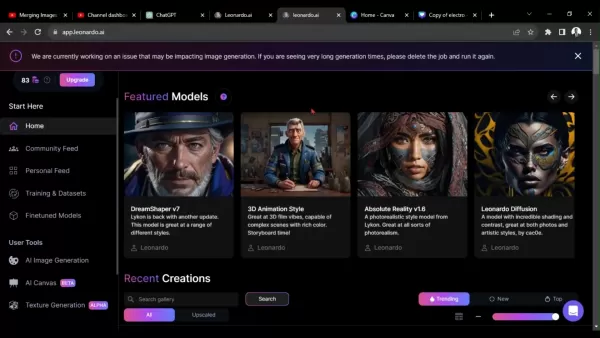
ステップごとのガイド:Leonardo AIで画像を組み合わせる
画像のアップロード
まず最初に、画像をアップロードしましょう:
- アップロードアイコンを見つける: AI Canvas内で、通常は上向きの矢印であるアップロードアイコンを見つけます。それをクリックしてアップロードメニューを開きます。
- 「コンピュータから」を選択: このオプションを選んでローカルファイルを参照します。
- 画像を選択: 画像が保存されているフォルダを見つけ、使用したい画像を選びます。複数の画像を一度にアップロードできます。
- アップロードの確認: 「開く」または「アップロード」を押して、画像をAI Canvasに追加します。
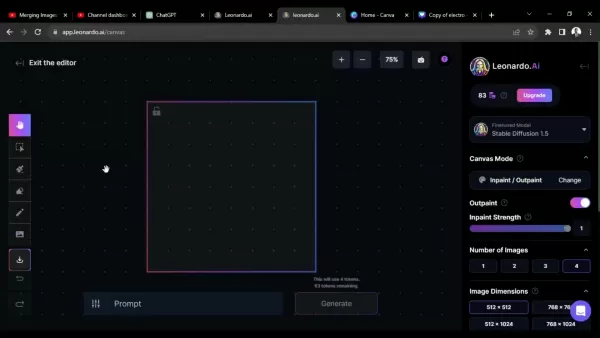
画像のサイズと解像度を適切に保つことを忘れないでください。Leonardo AIにはファイルサイズの制限があるので、注意してください。
画像のサイズと位置の調整
画像をアップロードしたら、サイズと位置を調整する時間です:
- 画像の選択: 画像をクリックして選択します。選択すると、画像の周りにバウンディングボックスが表示されます。
- 画像のサイズ変更: バウンディングボックスの角をドラッグしてサイズを変更します。Shiftキーを押しながらドラッグすると、縦横比を維持できます。
- 画像の移動: バウンディングボックス内で画像をクリックしてドラッグし、移動させます。
- ズームインとズームアウト: ズームコントロールを使用して、作業をより詳しく見ることができます。
- 画像のレイヤー調整: 画像を右クリックして、「最前面に移動」または「背面に移動」でレイヤーの順序を調整します。
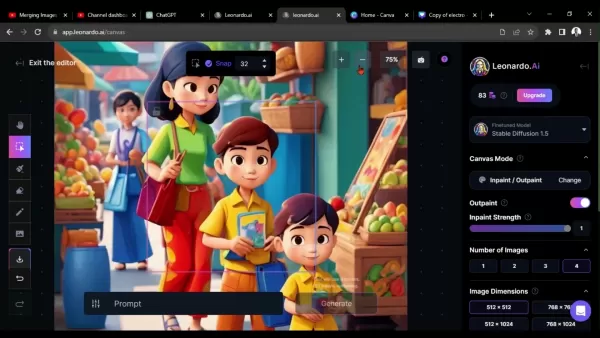
画像の配置が完璧になるまで、自由に試してみてください。
シームレスなブレンドのための消しゴムツールの使用
画像をシームレスにブレンドするには、消しゴムツールが最適です:
- 消しゴムツールを選択: ツールバーで消しゴムのアイコンを見つけ、クリックして開始します。
- ブラシサイズの調整: 必要に応じて適切なサイズを選びます。素早い作業には大きめ、精密な作業には小さめです。
- エリアの消去: 削除したいエリアにツールをドラッグします。消去した部分は透明になり、下の画像が現れます。
- 消しゴムの設定を調整: 消しゴムのサイズと強さを微調整して、より細かく制御します。
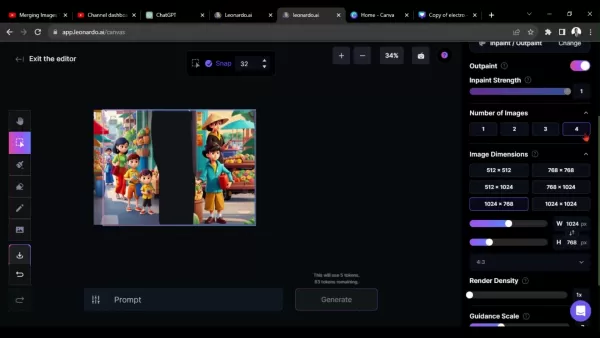
ソフトエッジのブラシを使用すると自然なブレンドが得られ、透明度を調整することで微妙な移行が可能です。
プロンプトを使用して新しい画像バリエーションを生成
画像の配置とブレンドが完了したら、テキストプロンプトを使用して新しいバリエーションを生成します:
- プロンプトフィールドを見つける: AI Canvasインターフェース内でプロンプトフィールドを見つけます。
- プロンプトを入力: Leonardo AIをガイドする詳細なプロンプトを入力します。たとえば、「背景イラストカートゥーン」。
- 生成: 「生成」をクリックし、Leonardo AIが画像の4つのバリエーションを作成するのを見ます。
- 確認と改良: 結果を確認し、気に入ったものを選びます。必要に応じてプロンプトを改良して再度試します。
さまざまなプロンプトを試して、ユニークな作品を生み出してください!
Leonardo AIの価格
サブスクリプションプランの概要
Leonardo AIはさまざまなニーズに合わせたサブスクリプションプランを提供しています:
- 無料: $0 - コア機能への制限付きアクセスと月間の生成回数制限。
- Apprentice: $12/月 - より高い生成制限、より多くのモデルへのアクセス、優先サポート付き。
- Artisan: $30/月 - 無制限の画像生成、プレミアムモデル、商用利用権。
- Maestro: $60/月 - Artisanの全機能に加え、専用のサポートとコラボレーションツール。
無料プランはLeonardo AIを試すのに最適ですが、ニーズが大きくなるにつれて、より多くのパワーと柔軟性のためにアップグレードを検討してください。価格は変更される可能性があるため、最新情報はLeonardo AIのウェブサイトで確認してください。
Leonardo AIで画像の組み合わせを使用するメリットとデメリット
メリット
- 使いやすいインターフェース: 初心者でも簡単にナビゲートして使用できます。
- AI駆動のアシスタンス: テキストプロンプトと調整されたモデルが画像の作成と改良をサポートします。
- シームレスなブレンド: 消しゴムツールで画像のブレンドが簡単になります。
- 多用途な使用例: デジタルアート、マーケティングなどに適しています。
- 無料プランあり: 費用をかけずに試せます。
デメリット
- 無料プランの制限: 無料プランでは創造性が制限される場合があります。
- 学習曲線: プロンプトとモデルの習得には時間がかかる場合があります。
- サブスクリプション費用: 有料プランはたまに使うユーザーにとって高額になる可能性があります。
- AIへの依存: AIに過度に依存すると、自身の創造性が抑えられる可能性があります。
Leonardo AIの画像組み合わせのコア機能
主な機能
Leonardo AIには、画像の組み合わせを簡単で楽しくする機能が満載です:
- AI Canvas: 画像操作の主要なワークスペース。
- 消しゴムツール: シームレスなブレンドに不可欠。
- テキストプロンプト: 新しいバリエーションの生成をガイドします。
- 調整されたモデル: さまざまなアートスタイルを試せます。
- 画像のアップスケーリング: 最終画像の解像度を向上させます。
- リアルタイムコラボレーション: 他の人とリアルタイムで作業できます。
これらのツールを使えば、創造性の限界を押し広げ、驚くべき画像の組み合わせを作成できます。
Leonardo AI画像組み合わせの使用例
さまざまな業界での応用
Leonardo AIの機能はさまざまな分野で活用できます:
- デジタルアート: 異なる要素やスタイルを組み合わせてユニークなデジタルアートを作成。
- マーケティング資料: 目を引く広告やバナーを組み合わせた画像でデザイン。
- コンセプトアート: ゲーム、映画、アニメーションのためのアートを生成。
- 写真操作: 超現実的で芸術的な写真操作を作成。
- Eコマース製品ビジュアル: オンラインストア向けのプロフェッショナルなビジュアルを制作。
Leonardo AIの多様性により、可能性は本当に無限です。
FAQ
Leonardo AIはどの画像形式をサポートしていますか?
Leonardo AIはJPEG、PNG、GIF形式をサポートしています。アップロードする前に、画像がこれらの形式であることを確認してください。
Leonardo AIアカウントの作成方法は?
Leonardo AIのウェブサイトにアクセスし、登録手順に従ってください。アクセスにはDiscordサーバーに参加する必要がある場合があります。
異なるアスペクト比の画像を組み合わせることはできますか?
はい、可能です。キャンバスに適切にフィットするようにサイズと位置を調整してください。
Leonardo AIとDiscordでアカウントを作成する方法は?
ステップごとの手順については、上のカードをクリックして以前のビデオをご覧ください。
これらの画像のサイズを調整する方法は?
AI Canvas内で画像のサイズを変更する方法については、こちらをクリックしてください。
最終デザインをダウンロードするにはどこでできますか?
満足したデザインをダウンロードするには、こちらをクリックしてください。
関連する質問
画像の組み合わせのためのLeonardo AIの代替品は何ですか?
Leonardo AIは素晴らしいですが、他の選択肢には以下があります:
- Midjourney: テキストプロンプトを使用してユニークな画像を作成するもう一つのAIアートジェネレーター。
- Canva: 基本的な画像組み合わせ機能を備えた使いやすいデザインプラットフォーム。
- Adobe Photoshop: 高度な画像編集と組み合わせのための業界標準。
- GIMP: 無料でオープンソースの、強力な画像組み合わせツール。
それぞれに長所と短所があるので、ニーズと予算に最適なものを探してください。
関連記事
 PDFでAIチャット:Perplexity AIを使って瞬時に洞察を得る
PDF文書の情報過多でお困りですか?Perplexity AIは、ファイルとの会話を可能にする最先端の機能により、文書分析に革命をもたらします。この革新的なツールは、重要な洞察をハイライトしながら、特定の質問に即座に回答を提供し、専門家や学生が長い文書と対話する方法を変えます。AIを搭載したこのソリューションが、文書理解をいかに簡単かつ効率的にするかをご覧ください。主な機能ドキュメント分析:PDF
PDFでAIチャット:Perplexity AIを使って瞬時に洞察を得る
PDF文書の情報過多でお困りですか?Perplexity AIは、ファイルとの会話を可能にする最先端の機能により、文書分析に革命をもたらします。この革新的なツールは、重要な洞察をハイライトしながら、特定の質問に即座に回答を提供し、専門家や学生が長い文書と対話する方法を変えます。AIを搭載したこのソリューションが、文書理解をいかに簡単かつ効率的にするかをご覧ください。主な機能ドキュメント分析:PDF
 2025年、効果的なブランディングのためのAIメディアキット作成ツールトップ5
第一印象がこれまで以上に重要視される今日のデジタルファーストの世界では、プロが作成したメディアキットは、潜在的な協力者、スポンサー、パートナーにあなた独自のブランドストーリーをアピールするビジュアル名刺の役割を果たします。デジタルクリエイター、インフルエンサー、企業にとって、これらのダイナミックなポートフォリオは、ストーリーテリングと戦略的なプレゼンテーションを組み合わせ、記憶に残るブランド体験を
2025年、効果的なブランディングのためのAIメディアキット作成ツールトップ5
第一印象がこれまで以上に重要視される今日のデジタルファーストの世界では、プロが作成したメディアキットは、潜在的な協力者、スポンサー、パートナーにあなた独自のブランドストーリーをアピールするビジュアル名刺の役割を果たします。デジタルクリエイター、インフルエンサー、企業にとって、これらのダイナミックなポートフォリオは、ストーリーテリングと戦略的なプレゼンテーションを組み合わせ、記憶に残るブランド体験を
 AIトレーボット完全マスター:初心者のためのスマート投資成功ガイド
金融市場は初心者にとって敷居が高いものですが、AIを活用したトレーディングボットは、初心者が取引プラットフォームと関わる方法に革命をもたらしています。これらの知的システムは複雑なプロセスを自動化し、貴重な市場洞察を提供するため、高度な取引戦略を誰もが利用できるようにしています。この入門ガイドでは、AI取引の仕組みを解説し、ボットの機能を実演し、自動化を活用することが如何に初心者が強固な取引基盤を構築する助けとなるかを示します。主なポイントAIトレーディングボットは、初心者トレーダーのための市場分
コメント (1)
0/200
AIトレーボット完全マスター:初心者のためのスマート投資成功ガイド
金融市場は初心者にとって敷居が高いものですが、AIを活用したトレーディングボットは、初心者が取引プラットフォームと関わる方法に革命をもたらしています。これらの知的システムは複雑なプロセスを自動化し、貴重な市場洞察を提供するため、高度な取引戦略を誰もが利用できるようにしています。この入門ガイドでは、AI取引の仕組みを解説し、ボットの機能を実演し、自動化を活用することが如何に初心者が強固な取引基盤を構築する助けとなるかを示します。主なポイントAIトレーディングボットは、初心者トレーダーのための市場分
コメント (1)
0/200
![JuanEvans]() JuanEvans
JuanEvans
 2025年8月10日 12:00:59 JST
2025年8月10日 12:00:59 JST
This guide on Leonardo AI is super helpful! I tried combining images for a project, and the results were stunning. Perfect for beginners like me! 😄


 0
0
AIの力を活用して息をのむような画像の組み合わせを作成する方法を考えたことはありますか? Leonardo AIなら、もう探す必要はありません。この最先端のプラットフォームを使えば、画像の統合が簡単になります。プロのデザイナーでも、初心者でも、このガイドではLeonardo AIのAI Canvasを使って魅力的なビジュアルを作成するために必要なすべてを説明します。
Leonardo AIで画像の組み合わせを始める
Leonardo AIとは?
Leonardo AIはただのAIツールではありません。クリエイティブな人々にとって革新的な存在です。このプラットフォームは、使いやすいインターフェースと強力な機能により、画像の生成と操作を簡単に行えるよう設計されています。デジタルアート、マーケティング、または創造的な一面を探求したい場合でも、Leonardo AIがカバーします。他のアーティストと共有、協力、成長できるコミュニティ主導のアプローチが特徴です。そして、AI Canvasを使えば、ユニークな構図を作成する可能性は無限です。
AI Canvasへのアクセス
準備はできていますか? AI Canvasを始める方法はこちらです:
- Leonardo AIアカウントにログイン: Leonardo AIのウェブサイトにアクセスしてサインインします。プラットフォームが初めての方でも心配いりません。上記のリンクされたビデオの手順に従ってアカウントを作成してください。
- AI Canvasに移動: ログイン後、左側のメニューにある「User Tools」の下にある「AI Canvas」オプションを見つけます。それをクリックすると、魔法が起こるワークスペースに入ります。
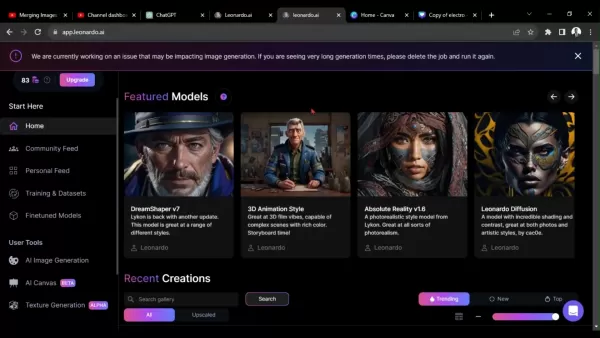
ステップごとのガイド:Leonardo AIで画像を組み合わせる
画像のアップロード
まず最初に、画像をアップロードしましょう:
- アップロードアイコンを見つける: AI Canvas内で、通常は上向きの矢印であるアップロードアイコンを見つけます。それをクリックしてアップロードメニューを開きます。
- 「コンピュータから」を選択: このオプションを選んでローカルファイルを参照します。
- 画像を選択: 画像が保存されているフォルダを見つけ、使用したい画像を選びます。複数の画像を一度にアップロードできます。
- アップロードの確認: 「開く」または「アップロード」を押して、画像をAI Canvasに追加します。
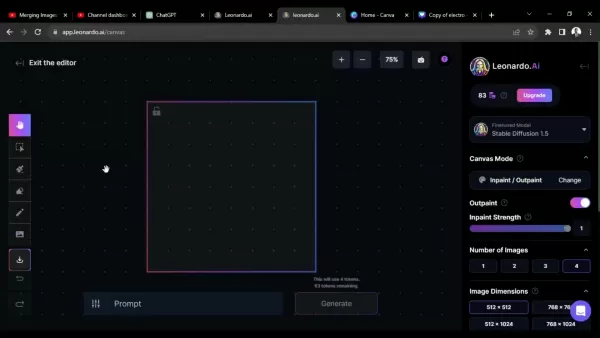
画像のサイズと解像度を適切に保つことを忘れないでください。Leonardo AIにはファイルサイズの制限があるので、注意してください。
画像のサイズと位置の調整
画像をアップロードしたら、サイズと位置を調整する時間です:
- 画像の選択: 画像をクリックして選択します。選択すると、画像の周りにバウンディングボックスが表示されます。
- 画像のサイズ変更: バウンディングボックスの角をドラッグしてサイズを変更します。Shiftキーを押しながらドラッグすると、縦横比を維持できます。
- 画像の移動: バウンディングボックス内で画像をクリックしてドラッグし、移動させます。
- ズームインとズームアウト: ズームコントロールを使用して、作業をより詳しく見ることができます。
- 画像のレイヤー調整: 画像を右クリックして、「最前面に移動」または「背面に移動」でレイヤーの順序を調整します。
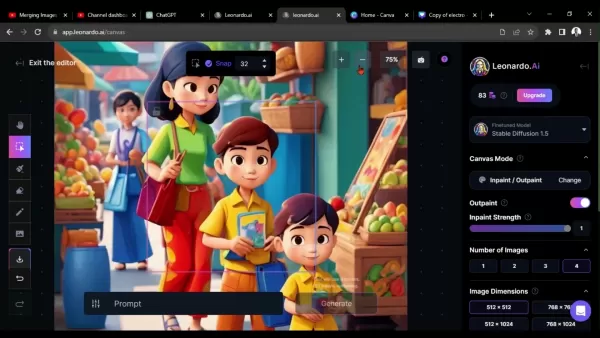
画像の配置が完璧になるまで、自由に試してみてください。
シームレスなブレンドのための消しゴムツールの使用
画像をシームレスにブレンドするには、消しゴムツールが最適です:
- 消しゴムツールを選択: ツールバーで消しゴムのアイコンを見つけ、クリックして開始します。
- ブラシサイズの調整: 必要に応じて適切なサイズを選びます。素早い作業には大きめ、精密な作業には小さめです。
- エリアの消去: 削除したいエリアにツールをドラッグします。消去した部分は透明になり、下の画像が現れます。
- 消しゴムの設定を調整: 消しゴムのサイズと強さを微調整して、より細かく制御します。
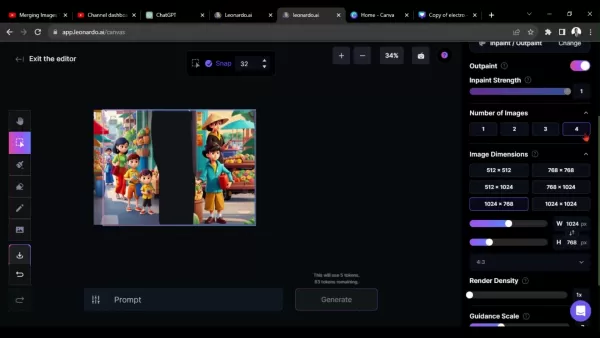
ソフトエッジのブラシを使用すると自然なブレンドが得られ、透明度を調整することで微妙な移行が可能です。
プロンプトを使用して新しい画像バリエーションを生成
画像の配置とブレンドが完了したら、テキストプロンプトを使用して新しいバリエーションを生成します:
- プロンプトフィールドを見つける: AI Canvasインターフェース内でプロンプトフィールドを見つけます。
- プロンプトを入力: Leonardo AIをガイドする詳細なプロンプトを入力します。たとえば、「背景イラストカートゥーン」。
- 生成: 「生成」をクリックし、Leonardo AIが画像の4つのバリエーションを作成するのを見ます。
- 確認と改良: 結果を確認し、気に入ったものを選びます。必要に応じてプロンプトを改良して再度試します。
さまざまなプロンプトを試して、ユニークな作品を生み出してください!
Leonardo AIの価格
サブスクリプションプランの概要
Leonardo AIはさまざまなニーズに合わせたサブスクリプションプランを提供しています:
- 無料: $0 - コア機能への制限付きアクセスと月間の生成回数制限。
- Apprentice: $12/月 - より高い生成制限、より多くのモデルへのアクセス、優先サポート付き。
- Artisan: $30/月 - 無制限の画像生成、プレミアムモデル、商用利用権。
- Maestro: $60/月 - Artisanの全機能に加え、専用のサポートとコラボレーションツール。
無料プランはLeonardo AIを試すのに最適ですが、ニーズが大きくなるにつれて、より多くのパワーと柔軟性のためにアップグレードを検討してください。価格は変更される可能性があるため、最新情報はLeonardo AIのウェブサイトで確認してください。
Leonardo AIで画像の組み合わせを使用するメリットとデメリット
メリット
- 使いやすいインターフェース: 初心者でも簡単にナビゲートして使用できます。
- AI駆動のアシスタンス: テキストプロンプトと調整されたモデルが画像の作成と改良をサポートします。
- シームレスなブレンド: 消しゴムツールで画像のブレンドが簡単になります。
- 多用途な使用例: デジタルアート、マーケティングなどに適しています。
- 無料プランあり: 費用をかけずに試せます。
デメリット
- 無料プランの制限: 無料プランでは創造性が制限される場合があります。
- 学習曲線: プロンプトとモデルの習得には時間がかかる場合があります。
- サブスクリプション費用: 有料プランはたまに使うユーザーにとって高額になる可能性があります。
- AIへの依存: AIに過度に依存すると、自身の創造性が抑えられる可能性があります。
Leonardo AIの画像組み合わせのコア機能
主な機能
Leonardo AIには、画像の組み合わせを簡単で楽しくする機能が満載です:
- AI Canvas: 画像操作の主要なワークスペース。
- 消しゴムツール: シームレスなブレンドに不可欠。
- テキストプロンプト: 新しいバリエーションの生成をガイドします。
- 調整されたモデル: さまざまなアートスタイルを試せます。
- 画像のアップスケーリング: 最終画像の解像度を向上させます。
- リアルタイムコラボレーション: 他の人とリアルタイムで作業できます。
これらのツールを使えば、創造性の限界を押し広げ、驚くべき画像の組み合わせを作成できます。
Leonardo AI画像組み合わせの使用例
さまざまな業界での応用
Leonardo AIの機能はさまざまな分野で活用できます:
- デジタルアート: 異なる要素やスタイルを組み合わせてユニークなデジタルアートを作成。
- マーケティング資料: 目を引く広告やバナーを組み合わせた画像でデザイン。
- コンセプトアート: ゲーム、映画、アニメーションのためのアートを生成。
- 写真操作: 超現実的で芸術的な写真操作を作成。
- Eコマース製品ビジュアル: オンラインストア向けのプロフェッショナルなビジュアルを制作。
Leonardo AIの多様性により、可能性は本当に無限です。
FAQ
Leonardo AIはどの画像形式をサポートしていますか?
Leonardo AIはJPEG、PNG、GIF形式をサポートしています。アップロードする前に、画像がこれらの形式であることを確認してください。
Leonardo AIアカウントの作成方法は?
Leonardo AIのウェブサイトにアクセスし、登録手順に従ってください。アクセスにはDiscordサーバーに参加する必要がある場合があります。
異なるアスペクト比の画像を組み合わせることはできますか?
はい、可能です。キャンバスに適切にフィットするようにサイズと位置を調整してください。
Leonardo AIとDiscordでアカウントを作成する方法は?
ステップごとの手順については、上のカードをクリックして以前のビデオをご覧ください。
これらの画像のサイズを調整する方法は?
AI Canvas内で画像のサイズを変更する方法については、こちらをクリックしてください。
最終デザインをダウンロードするにはどこでできますか?
満足したデザインをダウンロードするには、こちらをクリックしてください。
関連する質問
画像の組み合わせのためのLeonardo AIの代替品は何ですか?
Leonardo AIは素晴らしいですが、他の選択肢には以下があります:
- Midjourney: テキストプロンプトを使用してユニークな画像を作成するもう一つのAIアートジェネレーター。
- Canva: 基本的な画像組み合わせ機能を備えた使いやすいデザインプラットフォーム。
- Adobe Photoshop: 高度な画像編集と組み合わせのための業界標準。
- GIMP: 無料でオープンソースの、強力な画像組み合わせツール。
それぞれに長所と短所があるので、ニーズと予算に最適なものを探してください。
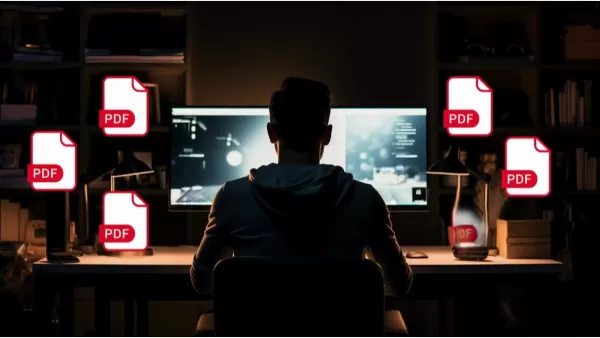 PDFでAIチャット:Perplexity AIを使って瞬時に洞察を得る
PDF文書の情報過多でお困りですか?Perplexity AIは、ファイルとの会話を可能にする最先端の機能により、文書分析に革命をもたらします。この革新的なツールは、重要な洞察をハイライトしながら、特定の質問に即座に回答を提供し、専門家や学生が長い文書と対話する方法を変えます。AIを搭載したこのソリューションが、文書理解をいかに簡単かつ効率的にするかをご覧ください。主な機能ドキュメント分析:PDF
PDFでAIチャット:Perplexity AIを使って瞬時に洞察を得る
PDF文書の情報過多でお困りですか?Perplexity AIは、ファイルとの会話を可能にする最先端の機能により、文書分析に革命をもたらします。この革新的なツールは、重要な洞察をハイライトしながら、特定の質問に即座に回答を提供し、専門家や学生が長い文書と対話する方法を変えます。AIを搭載したこのソリューションが、文書理解をいかに簡単かつ効率的にするかをご覧ください。主な機能ドキュメント分析:PDF
 2025年、効果的なブランディングのためのAIメディアキット作成ツールトップ5
第一印象がこれまで以上に重要視される今日のデジタルファーストの世界では、プロが作成したメディアキットは、潜在的な協力者、スポンサー、パートナーにあなた独自のブランドストーリーをアピールするビジュアル名刺の役割を果たします。デジタルクリエイター、インフルエンサー、企業にとって、これらのダイナミックなポートフォリオは、ストーリーテリングと戦略的なプレゼンテーションを組み合わせ、記憶に残るブランド体験を
2025年、効果的なブランディングのためのAIメディアキット作成ツールトップ5
第一印象がこれまで以上に重要視される今日のデジタルファーストの世界では、プロが作成したメディアキットは、潜在的な協力者、スポンサー、パートナーにあなた独自のブランドストーリーをアピールするビジュアル名刺の役割を果たします。デジタルクリエイター、インフルエンサー、企業にとって、これらのダイナミックなポートフォリオは、ストーリーテリングと戦略的なプレゼンテーションを組み合わせ、記憶に残るブランド体験を
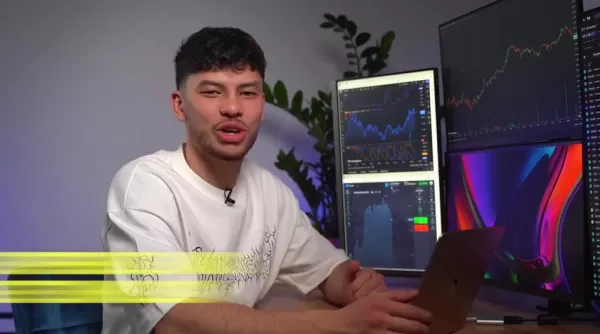 AIトレーボット完全マスター:初心者のためのスマート投資成功ガイド
金融市場は初心者にとって敷居が高いものですが、AIを活用したトレーディングボットは、初心者が取引プラットフォームと関わる方法に革命をもたらしています。これらの知的システムは複雑なプロセスを自動化し、貴重な市場洞察を提供するため、高度な取引戦略を誰もが利用できるようにしています。この入門ガイドでは、AI取引の仕組みを解説し、ボットの機能を実演し、自動化を活用することが如何に初心者が強固な取引基盤を構築する助けとなるかを示します。主なポイントAIトレーディングボットは、初心者トレーダーのための市場分
AIトレーボット完全マスター:初心者のためのスマート投資成功ガイド
金融市場は初心者にとって敷居が高いものですが、AIを活用したトレーディングボットは、初心者が取引プラットフォームと関わる方法に革命をもたらしています。これらの知的システムは複雑なプロセスを自動化し、貴重な市場洞察を提供するため、高度な取引戦略を誰もが利用できるようにしています。この入門ガイドでは、AI取引の仕組みを解説し、ボットの機能を実演し、自動化を活用することが如何に初心者が強固な取引基盤を構築する助けとなるかを示します。主なポイントAIトレーディングボットは、初心者トレーダーのための市場分
 2025年8月10日 12:00:59 JST
2025年8月10日 12:00:59 JST
This guide on Leonardo AI is super helpful! I tried combining images for a project, and the results were stunning. Perfect for beginners like me! 😄


 0
0





























